制作主数据门户
门户是实现个性化、分业务群展现的重要手段,能够将用户关心的内容集中在一起,提供快速访问的通道。
门户是实现个性化、分业务群展现的重要手段,能够将用户关心的内容集中在一起,提供快速访问的通道。
下图是一个供业务人员访问的门户,用于业务人员进行主数据的增删改查。该门户顶部是一排菜单栏,将主数据按照主题分类展示,点击菜单,下方打开到相应的主数据界面,可通过下方左侧树切换到查询、申请、变更等功能模块。
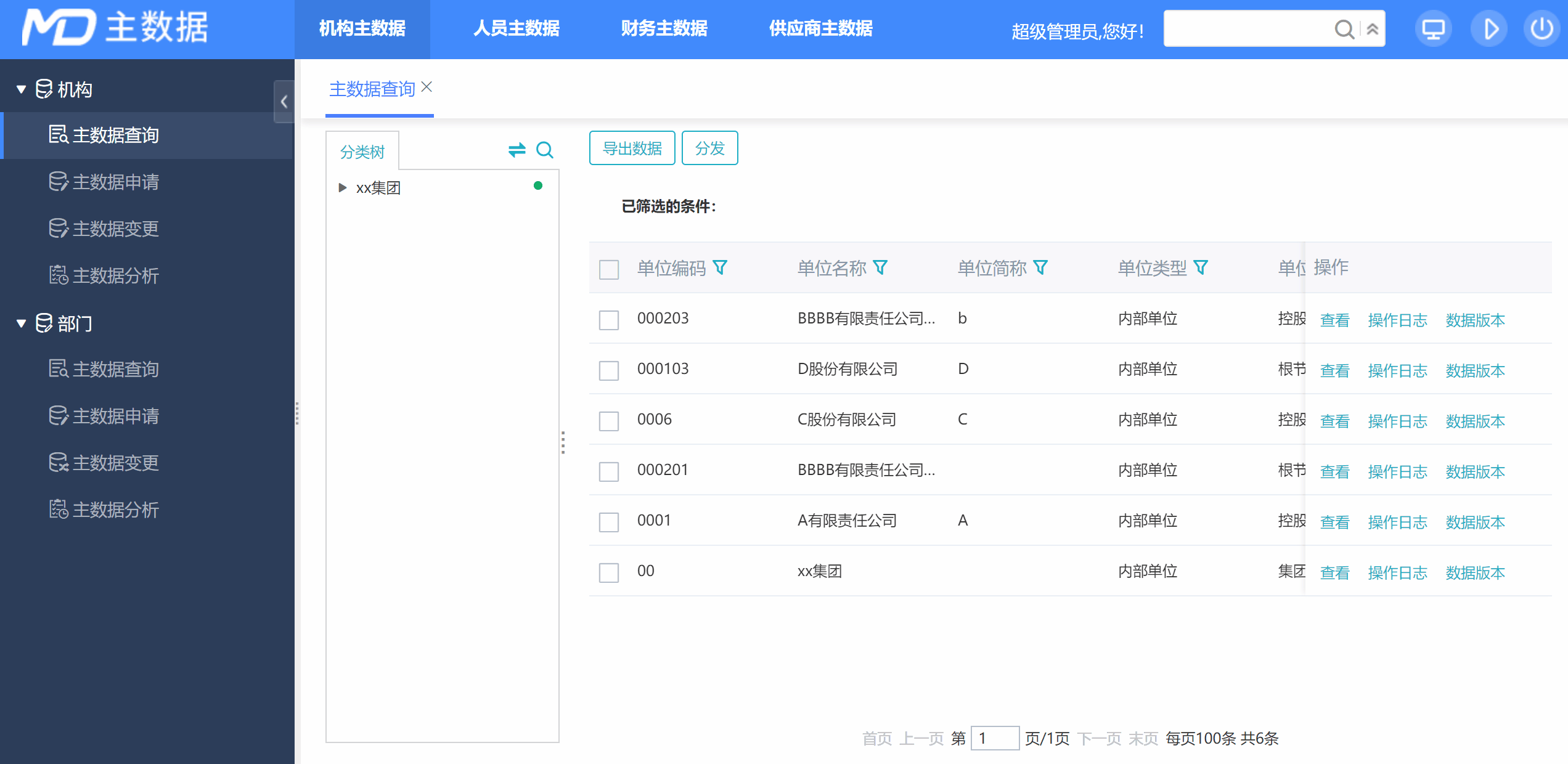
本文通过制作上图所示门户,讲解如何制作主数据门户。
打开到【门户管理】,点击【创建新门户】。
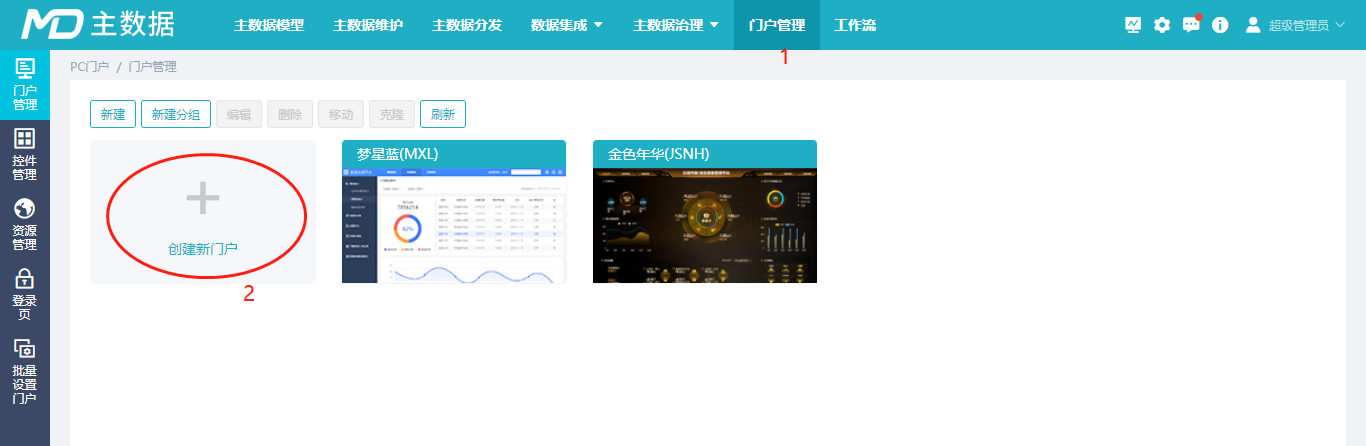
在弹出的对话框中,选择“梦星蓝”模板,输入【门户名称】,点击【确定】即可进入门户设计器。

1)替换logo
单击选中左上角logo,在该组件的属性面板中找到【背景图片】属性。

点击背景图片属性的 ,然后在弹出的对话框中选中【门户图标】,点击【上传本地文件】,将想要替换的图片上传到门户图标中。
,然后在弹出的对话框中选中【门户图标】,点击【上传本地文件】,将想要替换的图片上传到门户图标中。
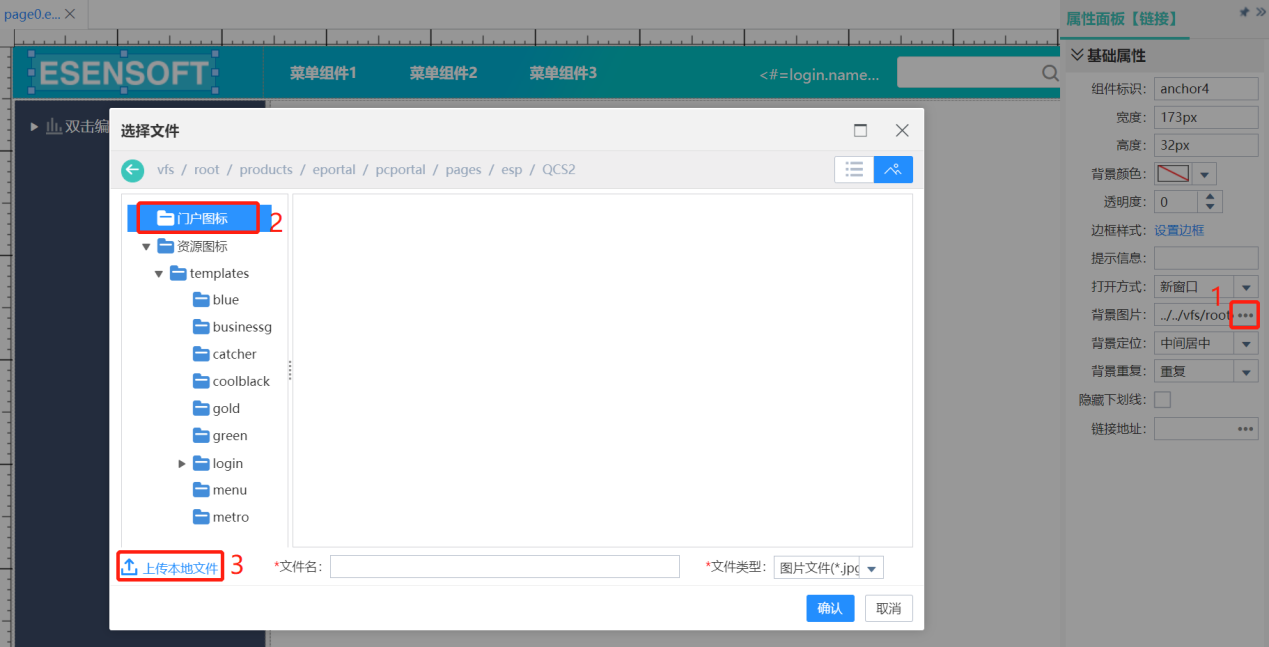
上传成功后,选中上传的logo.png,然后点击【确认】即可完成logo图片的替换。

最后通过拖拉logo组件适当调整一下长和宽以及位置即可。
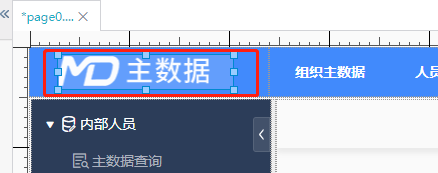
2)编辑菜单
双击【菜单组件1】,在弹出的菜单编辑对话框中,修改【标题】为组织主数据。
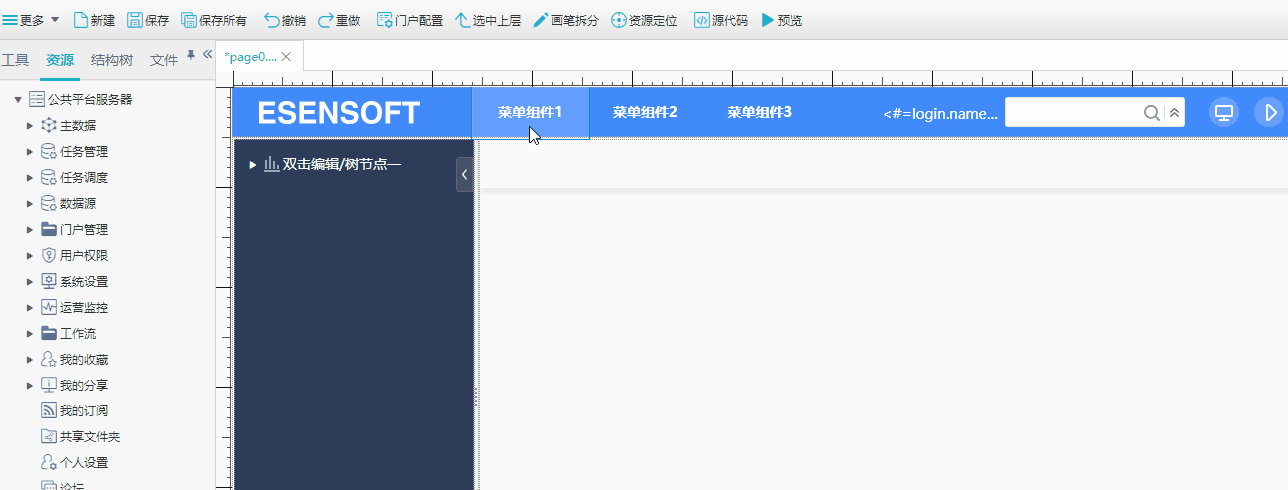
依次完成其他2个菜单标题的修改。
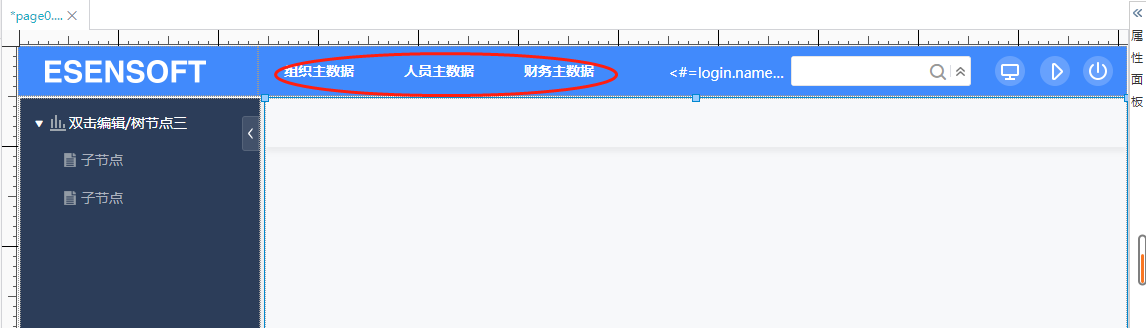
3)添加菜单
我们使用的这个门户模板中,每个菜单下都带有一颗树。

接下来我们来添加带有树组件的菜单。
在工具面板的高级组件中找到【菜单】组件,拖动到设计区中,这样就添加好了带有树组件的菜单。
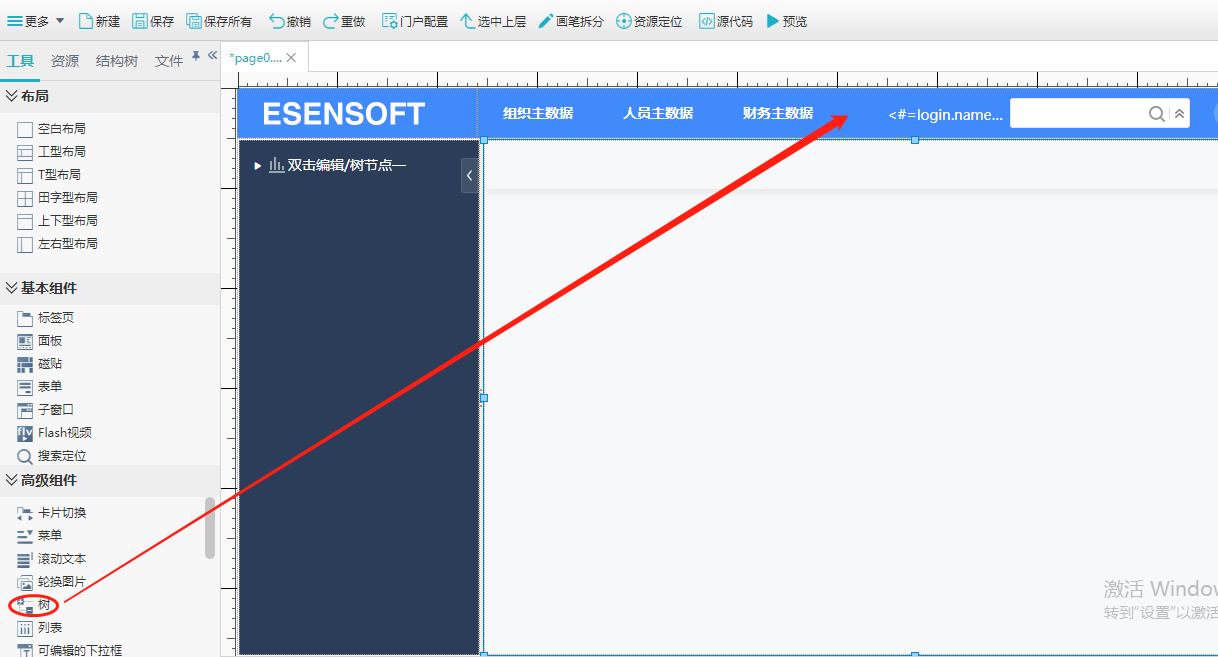
然后双击该菜单,在弹出的对话框中修改其标题。
依次完成其他菜单的添加。若需删除菜单,选中菜单后右键即可删除。
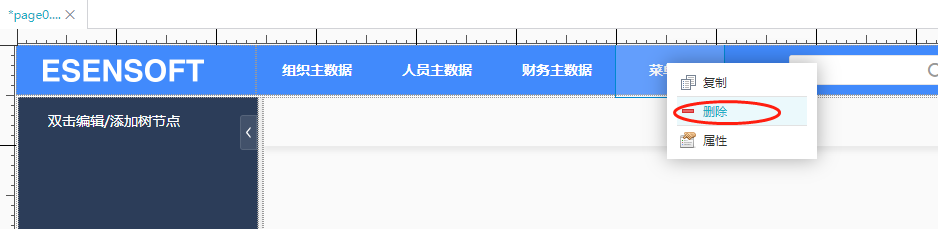
1)挂载资源
点击“组织主数据”菜单,导航树切换为此菜单下的树。双击树,弹出树编辑对话框。

将工具面板切换到【资源】tab页,找到主数据维护模块下的“机构”节点并展开,拖动“机构”节点到树编辑对话框中,这样就完成了机构主数据的查看、申请、变更页面挂载。
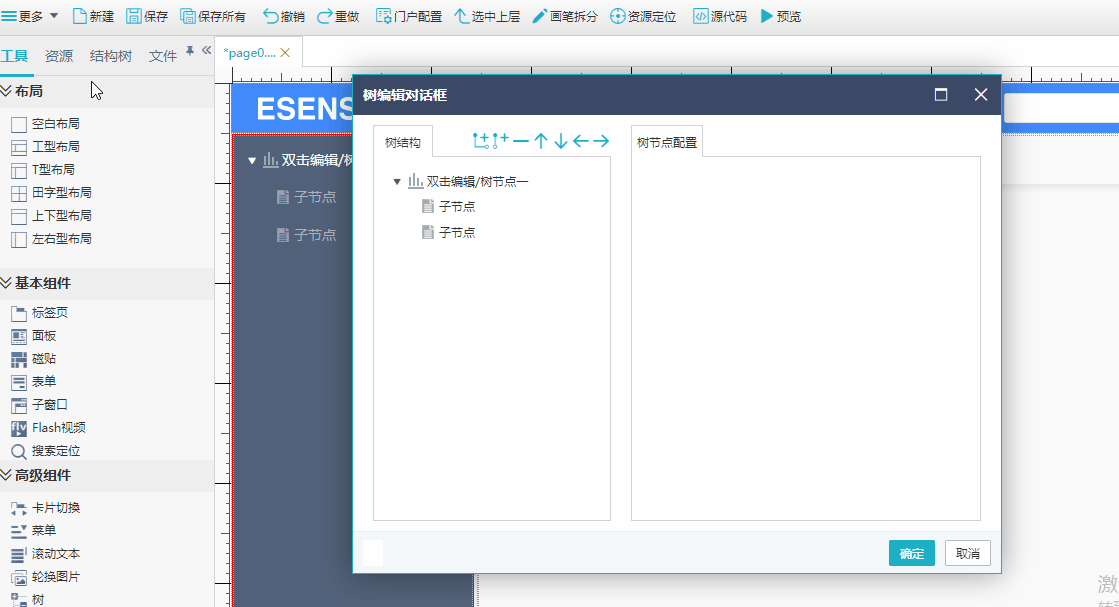
也可以在树编辑对话框中,通过 (增加子节点)
(增加子节点) (增加邻节点)手动增加节点,并设置节点的标题、链接、图标等完成页面挂载。
(增加邻节点)手动增加节点,并设置节点的标题、链接、图标等完成页面挂载。

依次完成其它菜单下导航树的挂载。
2)默认展开树
双击树,弹出树编辑对话框,设置“机构”节点的【展开方式】为“展开一级”。
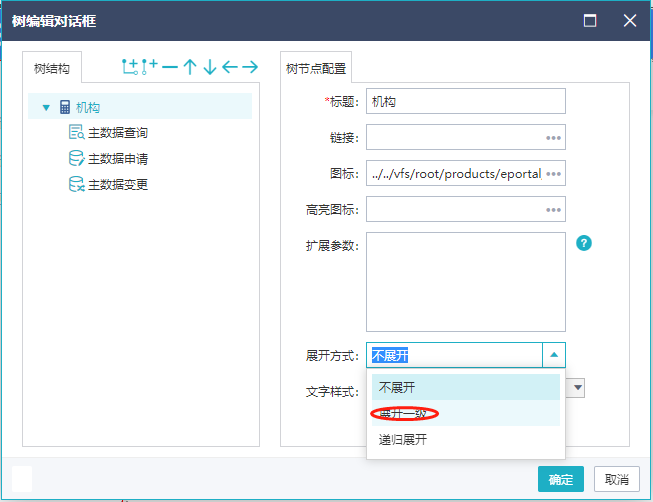
点击设计区左上角选中门户,展开属性面板,设置【页面标题】为“主数据管理”即可。
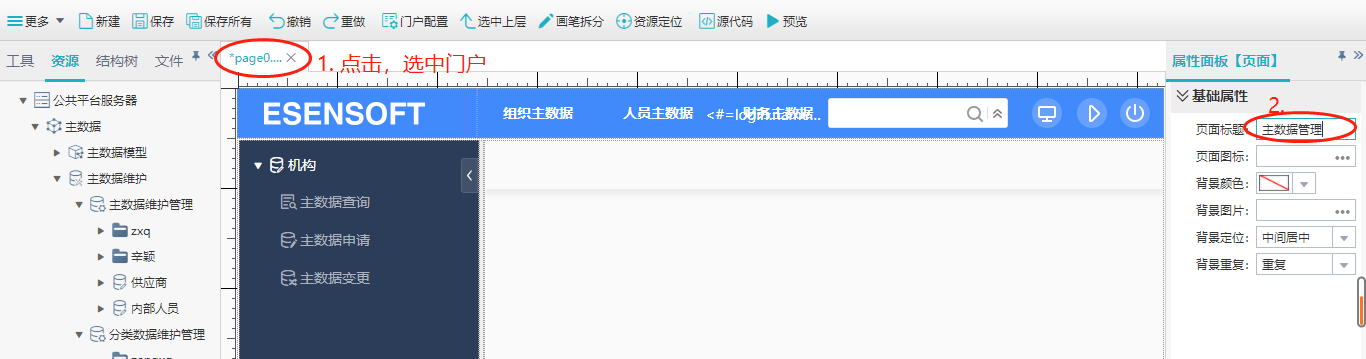
预览门户时,在浏览器上可见页面标题已修改为“主数据管理”。
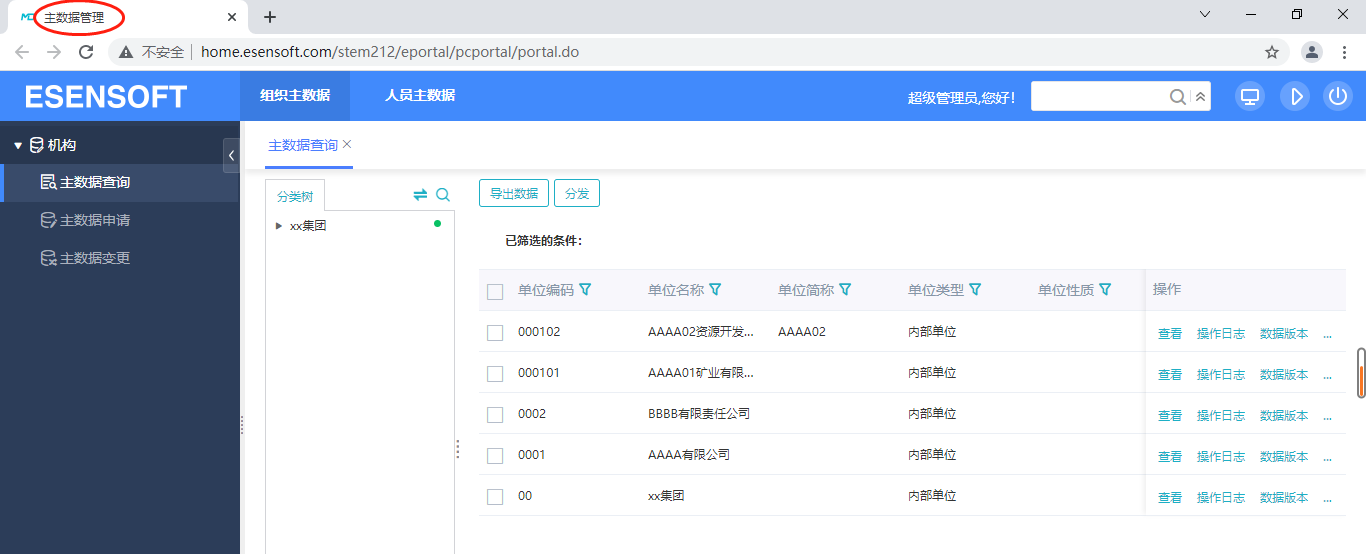
在编辑完门户后点击【预览】即可查看门户整体效果。调整完毕点击【保存】保存门户。

最终门户设计的效果如下图所示:

文档内容仅供参考
如果您需要解决具体问题,还可以登录亿信社区
在提问求助板块提问,30分钟内帮您解决问题
请先登录